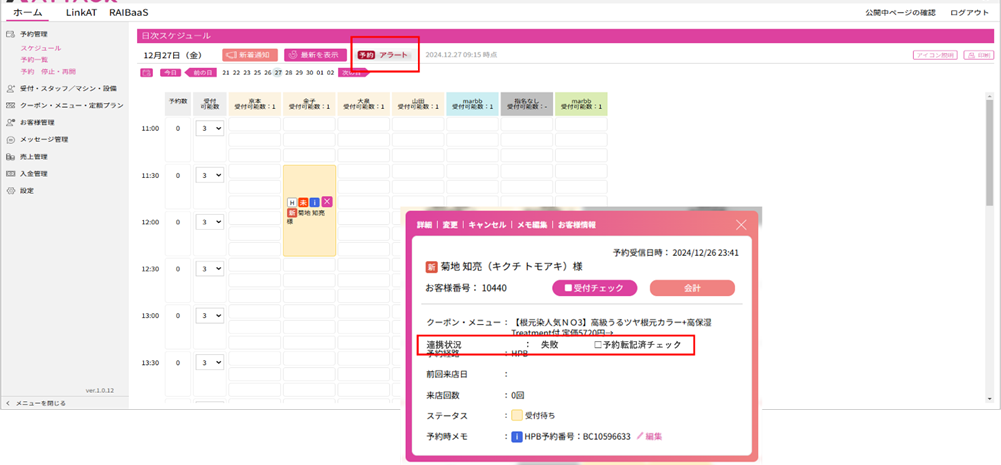1 クイックチェック
連携について「うまくいかないな?」と思ったら、下記をチェックしてください。
- SALON BOARDのパスワードは最新のものが登録されていますか?
- ATTACKの受付可能数・シフト設定がサロンボードの設定と一致していますか?
- ATTACKには、全てのクーポン/メニュー情報を登録していますか?(HotPepperBeautyのみに掲載希望のものも含む)
- クーポン/メニューの追加・変更時に、SALONBOARDとATTACKを両方更新していますか?
- スタッフ/スタイリスト、設備の変更時に、SALONBOARDとATTACKを両方更新していますか?
2 連携初期設定
1 双方のシステムに予約経路を追加する
ATTACKにHotPepperBeauty経由の予約を追加
【予約経路設定】で、予約経路に「HPB」と追加してください。
この時、略称を必ず「HPB」にしてください。正しく予約経路がシステムに認識されません。
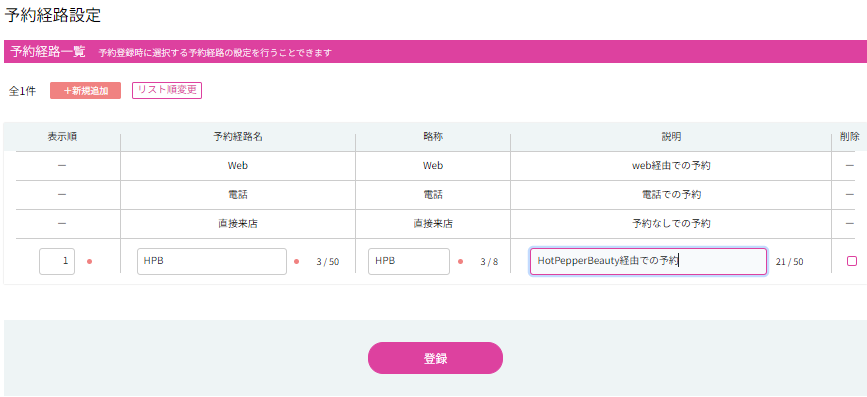
SALONBOARD(HotPepperBeauty)にATTACK経由の予約を追加
SALONBOARDにログインし、【設定】→【予約経路設定】を開きます。
予約経路名:ATTACK
略称・アイコン:A
とそれぞれ設定してください。こちらも別のアルファベットや表記にすると正しくシステに認識されないので注意ください。

2 外部連携設定で管理画面ログイン情報を登録する
【外部システム連携設定】を開き、「管理画面ログイン情報」へSALONBOARDのログイン情報を入力します。
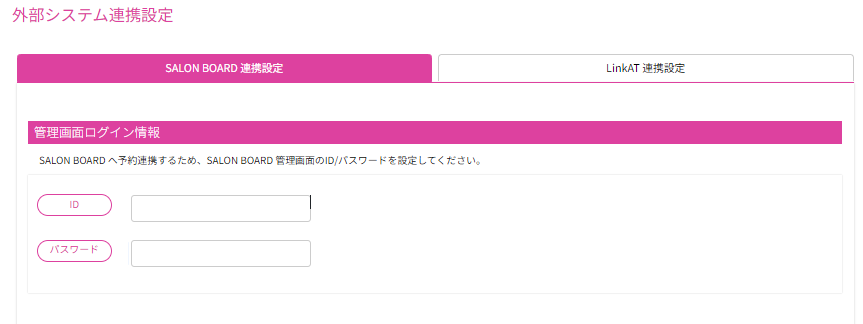
もしログインパスワードを変更した際は、ATTACK管理画面で登録したパスワードも同時に変更してください。
3 予約お知らせメール設定登録アドレスを登録する
SALONBOARD側の予約情報を連携するために、予約お知らせメールの設定をします。
ATTACKの予約お知らせメールを登録する
予約お知らせメールを登録するにあたり、認証作業が発生します。
その際、ATTACKへ登録したメールアドレス宛にSALONBOARDから認証メールが届きます。
認証メールを受け取るメールアドレスを、まずは設定しましょう。
【基本設定】→【予約お知らせメール】を開き、メールアドレスを設定します。
その際、認証メールを受信したいメールアドレスに「配信する」チェックを入れます。
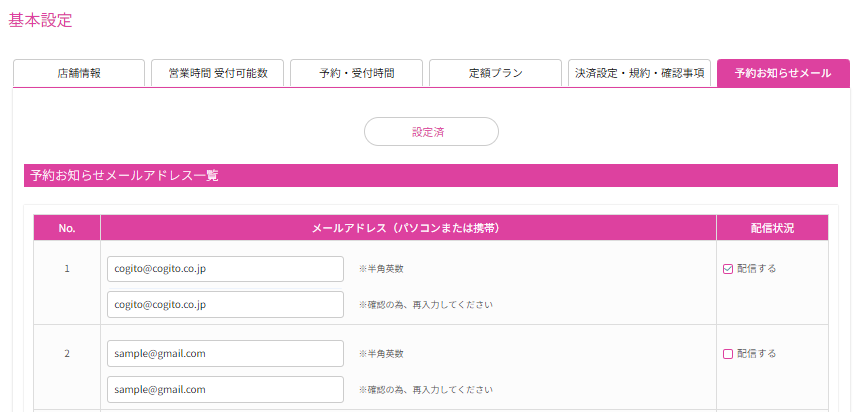
以降も「配信する」にチェックを入れているメールアドレス宛には予約お知らせメールが届くので、認証作業が完了したら、お知らせメールを配信したいメールアドレスを登録・配信チェックを入れてください。
予約お知らせメール設定登録アドレスをSALONBOARDへ貼りつける
【外部システム連携設定】の、予約お知らせメール設定登録アドレスを、SALONBOARDに登録します。
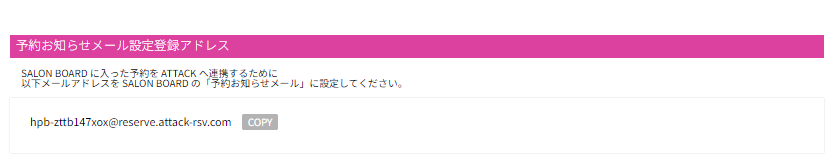
SALONBOARDの【設定】→【基本設定】を開き、「予約お知らせメール一覧」→「予約お知らせメールを設定する」を押下し、上記のアドレスを貼り付けます。
設定すると認証メールが全項目で登録したアドレス宛に届くので、認証作業をお願いします。
認証が完了しないと、予約の連携ができませんのでご注意ください。
4 スタッフ・設備を登録する
予約情報を連携するためには、スタッフ/設備情報をATTACKとSALONBOARD(HotPepperBeauty)とで完全に一致させる必要があります。
すでにSALONBOARDを利用されている場合は、
スタッフ情報:【掲載管理】→【スタッフ】
設備情報:【設定】→【設備設定】
から情報をコピー&ペーストしてください。
5 クーポン/メニューを登録する
スタッフ/設備情報と同じく、クーポン/メニュー情報も、ATTACKとSALONBOARD(HotPepperBeauty)とで完全に一致させる必要があります。
すでにSALONBOARDを利用されている場合は、
クーポン情報:【掲載管理】→【クーポン】
メニュー情報:【掲載管理】→【メニュー】
から情報をコピー&ペーストしてください。
*特に注意が必要な項目について*
それぞれの登録画面に「HPBクーポン名」「HPBメニュー名」という項目があります。
ATTACKで登録する名称がSALONBOARDで登録しているクーポン/メニュー名と異なる場合は、「HPBクーポン名」「HPBメニュー名」にSALONBOARDと完全一致した名称を登録してください。
ATTACKで登録する名称がSALONBOARDと完全一致している場合は、入力は不要です。
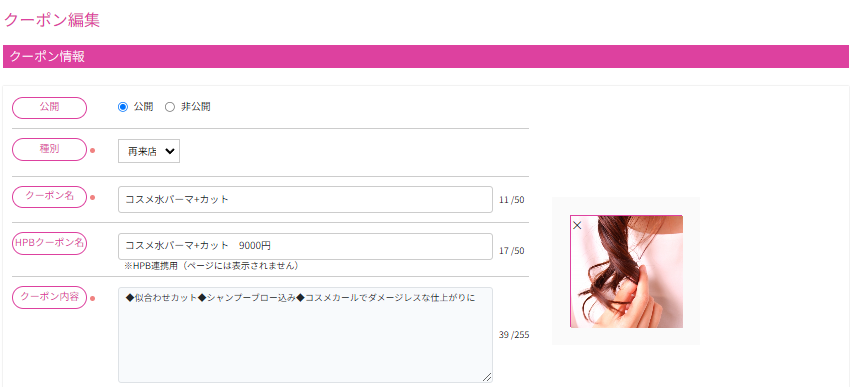
また、クーポン/メニューについては、ATTACK・SALONBOARD(HotPepperBeauty)へ掲載したい内容によって登録方法が異なります。
下記を参照にそれぞれ登録をお願いします。
| 掲載したい媒体 | SALONBOARDへの登録 | ATTACKへの登録 | 登録パターン |
| HotPepperBeauty・ATTACK両方 | 〇 | 〇 | ① OR ② |
| HotPepperBeautyのみ | 〇 | 〇 | ③ |
| ATTACKのみ | X | 〇 | ④ |
登録パターン①
クーポン/メニュー名を、HotPepperBeautyとATTACKで<完全に同じ>にしたい場合
- SALONBOARDとATTACKの該当画面をそれぞれ開きます。
- SALONBOARDの情報を、ATTACKの登録欄にコピー&ペーストで完全一致で入力してください。
この場合(ATTACKで登録する名称=SALONBOARDの名称のため)「HPBクーポン名」の入力は不要です。
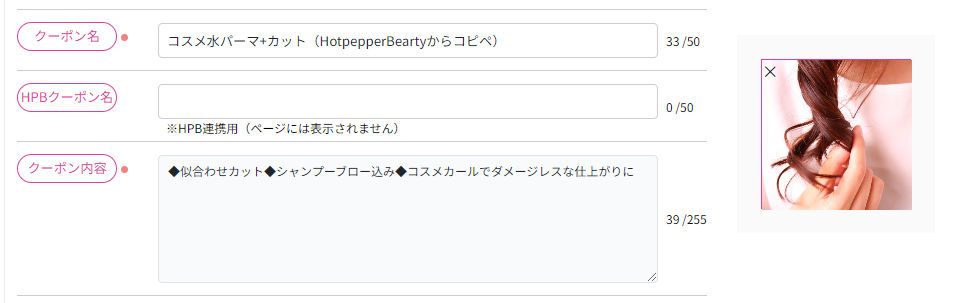
登録パターン②
クーポン/メニュー名を、HotPepperBeautyとATTACKで<一部変更して>登録したい場合
- SALONBOARDとATTACKの該当画面をそれぞれ開きます。
- SALONBOARDの情報を、ATTACKの登録欄にコピー&ペーストで入力してください。
- SALONBOARDと一部内容を変更したい場合は、その部分を修正します。
ただし、「HPBクーポン名」に関しては、SALONBOARDと完全一致のテキストを入力ください。
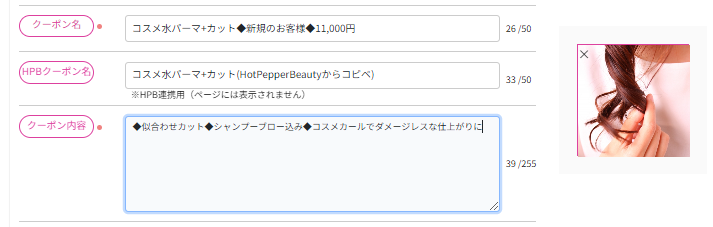
登録パターン③
HotPepperBeautyだけに掲載したいメニュー/クーポンがある場合
- SALONBOARDとATTACKの該当画面をそれぞれ開きます。
- SALONBOARDの情報を、ATTACKの登録欄にコピー&ペーストで完全一致で入力してください。
- ATTACK側で登録したメニュー/クーポンを「非公開」にします。
非公開にすることで、予約連携はしたままATTACK側へ情報掲載がされなくなります。
登録パターン④
ATTACKだけに掲載したいメニュー/クーポンがある場合
6 クーポン/メニュー名が一致しているかを確認する方法
- SALONBORDで、ATTACKとの名称一致を確認したいクーポンもしくはメニューのページを開きます。
- 名称一致を確認したいクーポンもしくはメニュー名をコピーします。
- ATTACKの「クーポン登録」もしくは「メニュー登録」ページを開きます。
- ATTACKのクーポン/メニュー登録ページで「Ctrl+F」を押すと検索窓が出てくるので、②でコピーした情報をペーストします。
- 一致した情報がある場合、ATTACK画面で該当の情報に色掛けされ、情報の一致確認ができます。
一致していない場合は色掛けがされませんので、ATTACK側の登録内容をご確認ください。
7 定額プランを登録する(必要な店舗のみ)
定額プランをご利用の場合は、ATTACKで、定額プランを作成します。
SALONBOARD側で、定額プランに該当するメニューの設定等は不要です。
設定についての詳細は【定額プラン設定】を参照ください。
8 営業日・受付可能数を設定する
SALONBOARDの設定をATTACKへ転記します。
営業日:【設定】→【基本設定】→サロンの営業時間設定
受付可能数:【設定】→【基本設定】→サロンの受付可能数設定
(毎月の)営業日・受付可能数設定:【予約管理】→【毎月の受付設定】→サロンの受付設定
からからそれぞれ転記をしてください。
連携漏れ・スタッフ様による確認漏れを防ぐため、SALONBOARDの設定内容とATTACKの設定内容は、完全一致を推奨しております。
フリー予約の受付について
指名なしの予約が入った際、どのようにスタッフへ割り当てられるかを設定します。
ご利用中のSALONBOARDが「美容室版」か「それ以外」かで設定が異なりますので、ご注意ください。
●美容室版のSALONBOARDをご利用の方
「フリー予約受付」項目で、フリー予約を受け付ける としている場合は、ATTACKの【基本設定】→【予約管理設定と予約受付期間・単位設定】でも「フリー予約の割り当てを行う」を選択してください。
反対に受け付けないと設定している場合は、ATTACKでも「割り当てない」を選択してください。

●それ以外のSALONBOARDをご利用の方
「フリー予約受付」に該当する設定項目がないため、ATTACKで「フリー予約受付」を利用したい場合は、SALONBOARD側に<フリー予約枠>というスタッフを登録して予約を割り当てる必要があります。
(ATTACKで受け付けたフリー予約を受け入れる枠がSALONBOARD側にないと、予約の連携ができないため。)
詳細は【基本設定 予約管理設定と予約受付期間・単位設定をする】をご参照ください。
9 スタッフのシフトを設定する
SALONBOARDの設定をATTACKへ転記します。
シフトパターン設定:【予約管理】→【毎月の受付設定】→スタッフの受付設定→勤務パターン設定
シフト設定:【予約管理】→【毎月の受付設定】→スタッフの受付設定→シフト設定
からそれぞれ転記をしてください。
連携漏れ・スタッフ様による確認漏れを防ぐため、SALONBOARDの設定内容とATTACKの設定内容は、完全一致を推奨しております。
3 毎月の連携更新作業
SALONBOARDと連携させるために、毎月の更新作業を行う必要があります。
更新ができていないと連携ができなくなりますので、ご注意ください。
作業内容は下記の3つです。
- ATTACKの受付可能数・シフト設定をSALONBOARDの設定にあわせてする
- メニュークーポンクーポンの追加・変更がある場合、SALONBOARDとATTACKを両方更新する
- スタッフ/スタイリスト、設備の変更がある場合、SALONBOARDとATTACKを両方更新する
4 毎日の予約の処理方法
予約情報やキャンセル、会計処理など、ATTACKとSALONBOARDそれぞれの処理について、下記を参考に毎日対応ください。
| SALON BOARD | ATTACK | 処理の方法 | |
| 電話・店頭での新規予約 | X | 〇 | 電話・店頭で新規予約を受付する場合は、ATTACK管理画面から予約登録すると、予約内容がSALONBOARDに自動連携します。 |
| 予約変更 | X | 〇 | 予約変更は、ATTACK管理画面から行うことで、内容がSALONBOARDに自動連携します。 |
| キャンセル | X | 〇 | 予約キャンセルは、ATTACK管理画面から行うことで、内容がSALONBOARDに自動連携します。 |
| 会計 | 〇 | 〇 | 会計処理は、SALONBOARDとATTACK両方での操作が必要です。 ATTACKで会計処理した情報は、SALONBOARDへ連携しません。 |
*ポイントの処理について*
HotPepperBeautyからの予約で、お客様がお支払いにポイントを利用する場合、ATTACKの支払い方法では「その他」を選択してポイントご利用分の金額を登録することができます。
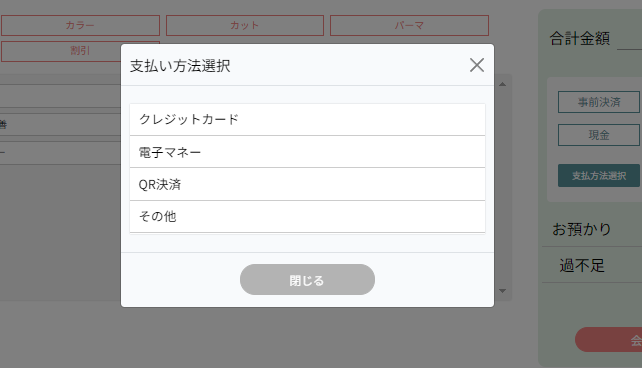
*ATTACKからの予約の会計処理について*
ATTACKから入った予約の会計をATTACKで完了させた場合、サロンボードには会計情報の連携はされません。
必要に応じて、サロンボードでの会計処理(来店処理)を行ってください。
5 連携失敗について
連携失敗予約の確認
連携失敗時にATTACK管理画面上部の「お知らせ」にメッセージが届きます。
メッセージを開くと未連携予約の詳細を確認できます。
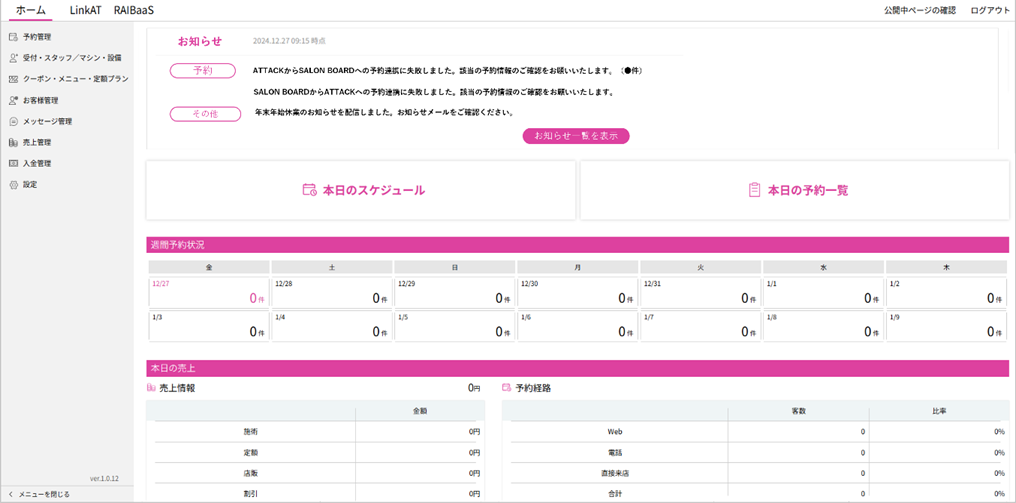
お知らせ一覧を表示すると、予約連携失敗の通知メッセージにアラートが表示されています。
メッセージ詳細から連携不可の理由等を確認できます。
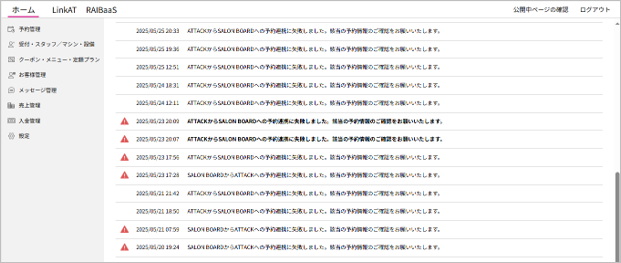
未連携予約の登録をする
ATTACK→SALON BOARDへの連携失敗
メッセージ詳細の「予約一覧へ」から該当の予約情報を確認します。
すでにSALON BOARDへ予約を転記済みの場合は、「予約を転記しました」を押下するとメッセージ一覧のアラートが非表示になります。
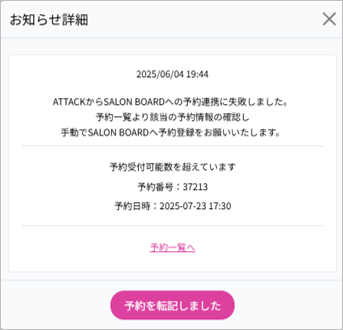
連携失敗の予約一覧から該当予約の詳細を確認し、SALON BOARDへ予約を転記します。
SALON BOARDへの転記が完了したら、連携状況の「予約転記済みチェック」にチェックを入れ「変更する」を押下すると、メッセージ一覧のアラートマークが非表示になります。
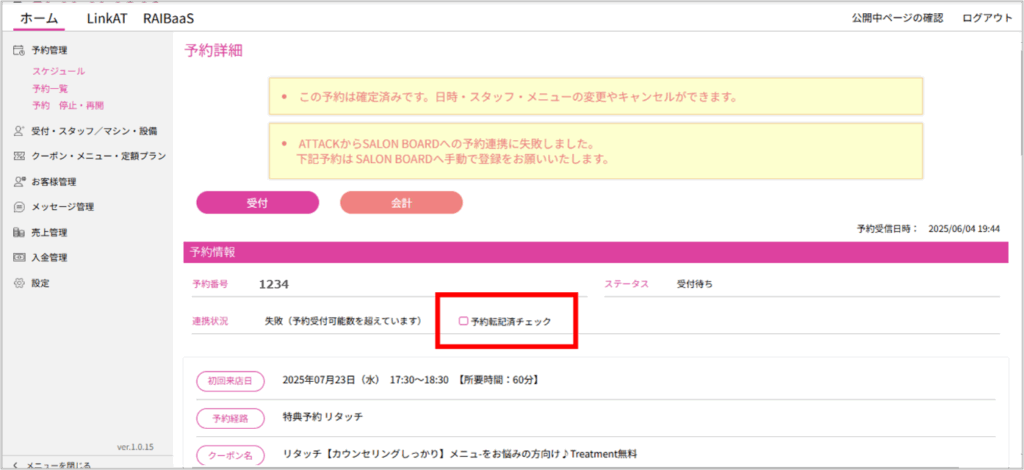
SALON BOARD→ATTACKへの連携失敗
SALON BOARDからATTACKへ連携失敗した予約は、ATTACKに来店日時の開始時間のみで予約が自動で仮登録されます。メッセージ詳細の「予約を転記する」から予約情報登録(転記)ページへ遷移します。
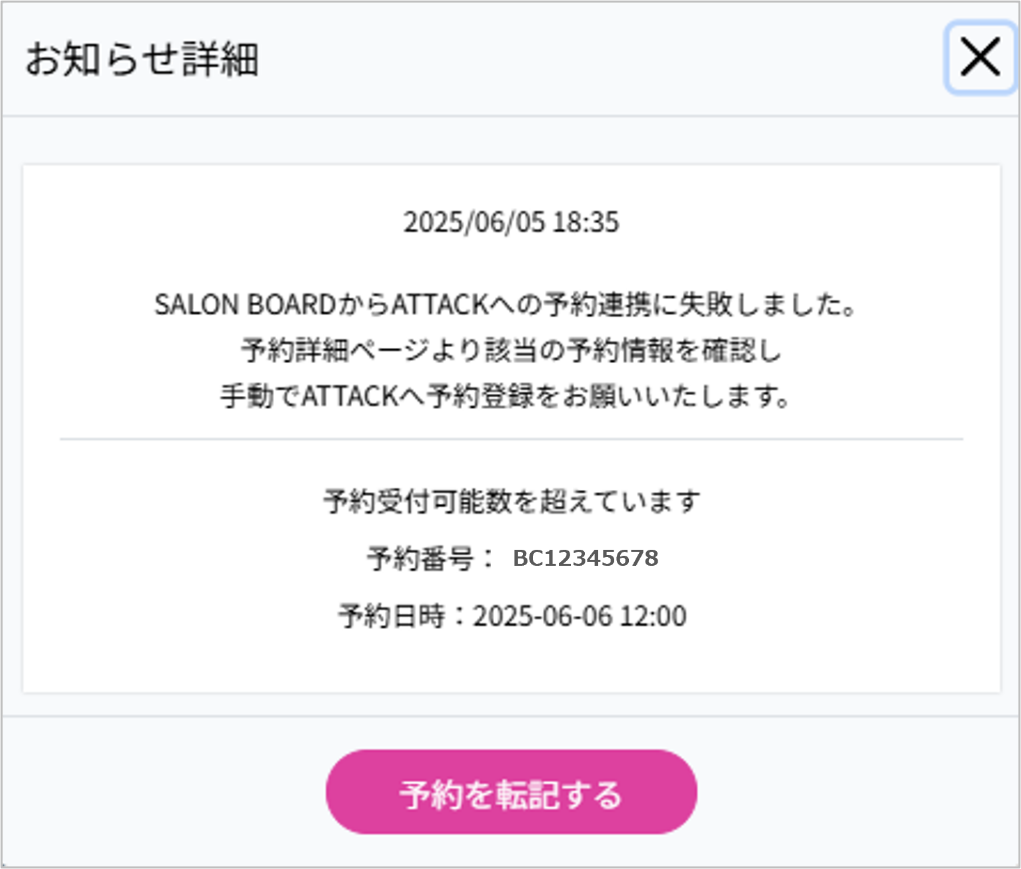
該当の予約の不足情報を入力し、予約情報の確定、登録をしてください。
予約情報登録(転記)ページで予約を登録すると、メッセージのアラートマークが非表示になります。
※本登録された予約は、SALON BOARDへ二重登録はされません。
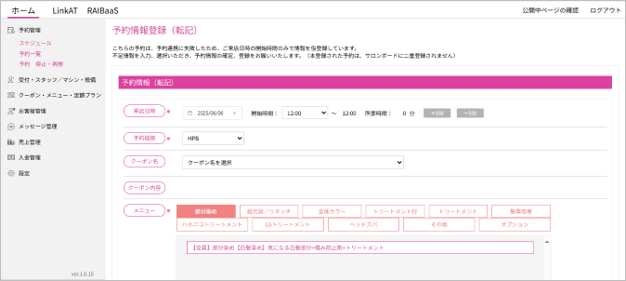
メニュー名不一致による連携失敗
ATTACKとSALON BOARDのメニュー名の不一致により連携失敗した予約は、以下の情報を SALON BOARDから再取得し、ATTACKの予約枠に反映されます。
正常に反映された予約のステータスは「転記済み」に更新されます。
・時間枠(開始~終了時間)
・お客様名(カタカナ)
・指名有無
※この場合、メニュー名は反映されませんので、会計時に施術メニューの選択が必要です。
※タイムアウトしてしまった場合は、情報の再取得ができない場合もございます。その場合は、その他の連携失敗同様に転記をお願いいたします。
スケジュール画面のアラート表示
連携失敗した予約がある場合、スケジュール画面上部のアラートが点滅します。
また、該当のお客様の予約バッジに「×」マークのアイコンが表示されます。
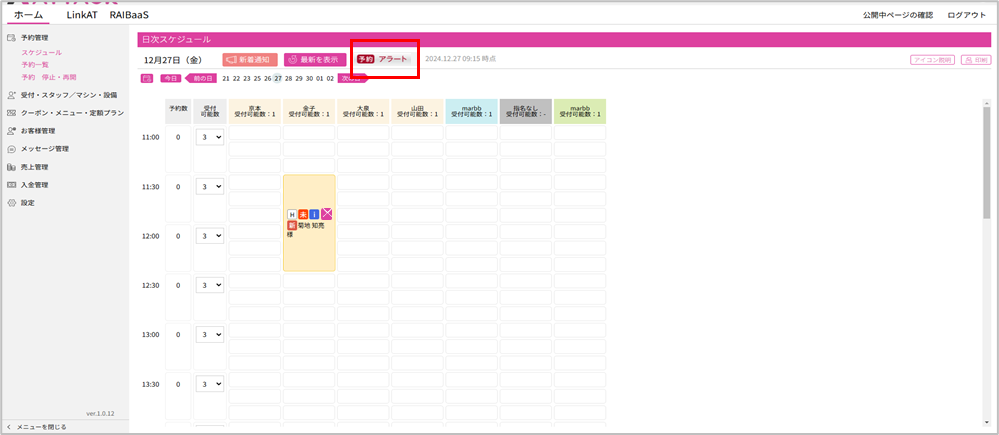
予約詳細のウィンドウ内で連携状況の確認ができます。
予約転記済みの場合は、予約転記済みチェックを入れてください。
予約転記済みチェックを入れてもアイコン表示は変わりません。